水滴の作り方のTipsです。
作成手順
- 対象写真を読み込んだ後に、新規レイヤーを作成します。
- 描画色は黒にして、ブラシツールで水滴の形を作ります。
ブラシの形ははっきりした丸型を選びます。 - 描画モードをスクリーンにします。これで黒は隠れますが、以降のレイヤースタイルで形が現れてきます。
- レイヤースタイルのベベルとエンボスで立体感をだします。スタイル:ベベル内側 テクニック:滑らかに
方向:上 サイズ:適当な値を設定して陰影も実物を見ながら調整します。

- レイヤースタイル→シャドウ(内側)で影を調整します。描画モードの色は写真からスポイトでとります。
- 黒のブラシで水滴の形や流れを整えます。不要な部分や失敗は消しゴムで消します。
- 場合に寄ってはトーンカーブを併用して調整します
作成ポイント
- 最初は少しだけ水滴を描きます。
- レイヤースタイルで水滴らしく出来たら、黒のブラシで描くだけで水滴になります。
- できればオブジェクトに本当に水をかけてどのように水滴が着くか確認して、本格的に水滴を描くとリアリティーが増します。
テクニックは簡単ですから本物にみせるように観察することが大事です。



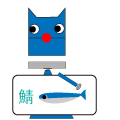

コメントを投稿するにはログインしてください。